Sida loo abuuro oo loogu daro Fasaxyada Kalandarka Muuqaalka
Ma rabtaa(Want) inaad ogaato marka fasaxa aad ugu jeceshahay uu ku soo degayo jadwalka sanadkan? Hubi Outlook Calendar . Nooca ugu dambeeyay ee Muuqaalka(Outlook) ayaa suurtogal ka dhigaya in lagu daro Fasaxyada(Holidays) iyo taariikhaha kale ee muhiimka ah jadwalkaaga. Dhammaan nooca Outlook , duug ama cusub waxaa ku jira fasaxyo dalal badan iyo diimo oo aad ku dari karto.
Halkan waxaa ah casharro lagu daro ama lagu tirtirayo jadwalka fasaxa ee Microsoft Outlook(add or delete a holiday calendar in Microsoft Outlook) . Jadwalka fasaxa(Holiday Calendar) wuxuu iftiimiyaa ciidaha caanka ah iyo dhacdooyinka aduunka oo dhan. Waxay kaa caawinaysaa inaad si firfircoon u qorsheysato fasaxyadaada, bixitaannadaada, dhacdooyinka muhiimka ah, xafladaha, iyo in ka badan. Sidoo kale, oo leh jadwalka fasaxa, waxaad hubin kartaa inaadan ku dhaafin munaasabadaha iyo xafladaha muhiimka ah. Hadda, haddii aad rabto inaad abuurto jadwalka fasaxa tooska ah ee Muuqaalka(Outlook) , sidee taas loo sameeyaa? Maqaalkan, waxaynu ku falanqeyn doonnaa mid la mid ah. Waxaad ku dari kartaa ciidaha oo waxaad samayn kartaa jadwalka fasaxa gudaha Microsoft Outlook .
Sida ciidaha(Holidays) loogu daro Outlook Calendar
Gudaha Muuqaalka(Outlook) , ma jiraan fasaxyo lagu sheegay jadwalka si toos ah. Si kastaba ha ahaatee, waxaad gacanta ku dari kartaa fasaxyada hal ama dhowr waddan. Waa kuwan tillaabooyinka lagu daro fasaxyada jadwalka ee MS Outlook "
- Bilaw Microsoft Outlook.
- Hadda, u gudub menu File oo guji Options.
- Tag tab kalandarka(Calendar) oo guji ikhtiyaarka ku dar fasaxyada .(Add Holidays)
- Daar sanduuqa hubinta ee wadamada aad rabto inaad ku darto fasaxyada.
- Riix(Press) badhanka OK si aad ugu darto fasaxyada wadamada la doortay.
- Keydi(Save) ama daabac jadwalka fasaxa la abuuray.
Aynu si faahfaahsan uga hadalno tillaabooyinkan hadda!
Si aad u bilowdo, billow app kaaga Outlook oo guji tabka faylka .(File)
Dabadeed, dhagsii ' Options ' ee liiska menu-ka ee shaashadda Macluumaadka Koontada .(Account Information)
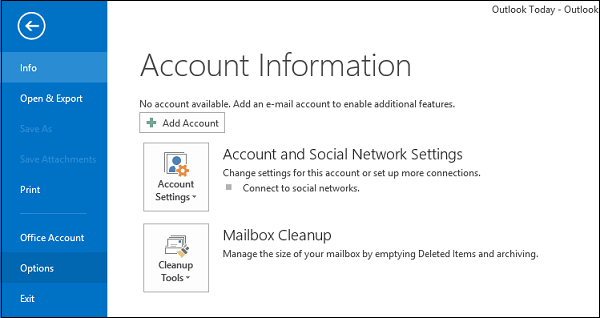
Intaa ka dib, marka sanduuqa wada hadalka Options Outlook(Outlook Options) , dooro 'Calendar ka liiska menu.

Qaybta ikhtiyaarka jadwalka , dooro 'Ku dar Fasaxyada'.(Calendar)
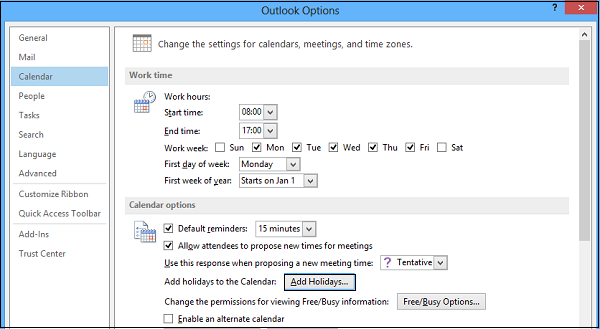
Isla markiiba, sanduuqa wada-hadalka 'Ku dar Fasaxyada ilaa Jadwalka' waa inuu ka soo muuqdaa shaashadda kombiyuutarkaaga. Marka ay muuqato, hubi ikhtiyaarka wadamada iyo/ama diimaha aad rabto inaad ku darto fasaxooda jadwalkaaga. Guji OK(Click OK)
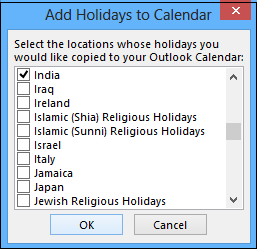
Sanduuqa wada hadalka horumarka waxa la soo bandhigayaa muddo aad u kooban kaas oo ka baaba'aya muujinta. Marka ciidaha(Holidays) gobolka (dalka) la doortay la dhammeeyo, fariinta xaqiijinta ayaa la soo bandhigayaa. Waqtigu wuu kala duwanaan karaa iyadoo ku xiran inta waddan ee aad dooratay. Markaad aragto sanduuqa xaqiijinta, dhagsii OK si aad u xirto.
Ka dib, marka lagu jiheeyo sanduuqa wada hadalka Options Options(Outlook Options) , guji OK si aad u xidho. Ku dul rog dul heehaabka jiirka summada jadwalka(Calendar) ee ku yaal bar navigation ee hoose ee shayga. Bisha hadda oo leh fasax kasta oo soo socda waa la soo bandhigay. Fasaxyada waxaa lagu soo bandhigay sida ka muuqata sawirka hoose.
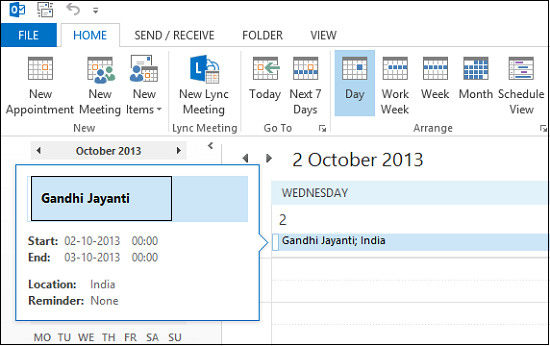
Hadda waxaad gujin kartaa ciidaha oo aad qorshaysaa hawl kasta ama dhacdo kasta oo aad rabto. Intaa waxaa dheer, waxaad ku dari kartaa xusuusin dhacdo fasax ah, mari midab gaar ah si aad u muujiso, ku dar tags, iwm.
Akhri: (Read:) Sida loo beddelo midabka asalka ah ee jadwalka taariikhda(How to Change the Background Color of the Calendar in Outlook)
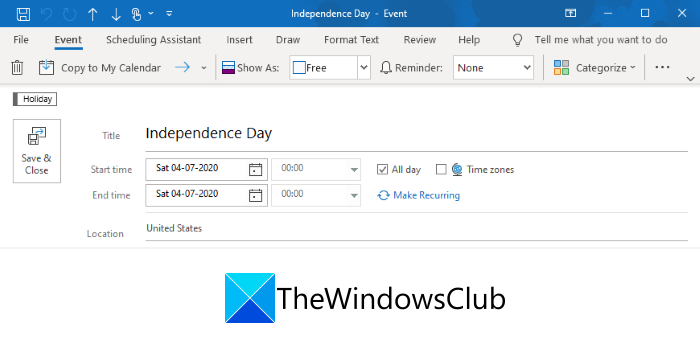
Markaad dhammayso habaynta jadwalka fasaxa, waad kaydin kartaa. Si taas loo sameeyo, u tag liiska Faylka(File) oo guji Save Calendar option. Doorashadani waxay kuu ogolaanaysaa inaad ku kaydsato jadwalka fasaxa qaab iCalendar (.ics).
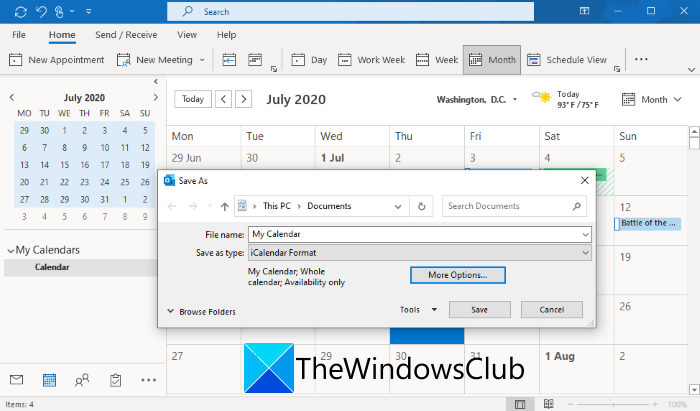
Waxa kale oo aad si toos ah u daabacan kartaa jadwalka fasaxa ee la abuuray(print the created holiday calendar) adiga oo isticmaalaya File > Print Xulashada Daabacaada. Ama, samee dukumeenti PDF ah jadwalka fasaxa adoo isticmaalaya isla ikhtiyaarka Daabacaadda .(Print)
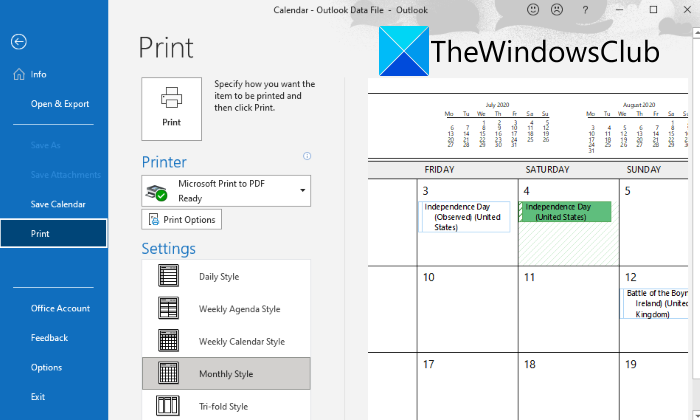
Fiiro gaar(Note) ah: Markaad u cusboonaysiiso nooca cusub ee Muuqaalka(Outlook) waxaad isticmaali kartaa Ku dar Fasaxyada(Add Holidays) si aad ugu cusboonaysiiso jadwalkaaga liiska fasaxyada cusub. Haddii aad rabto, waxaad isticmaali kartaa aragtida Qaybta(Category) oo aad tirtirto dhacdooyinka qaybta Fasaxa(Holiday) ka hor intaadan isticmaalin Ku dar Fasaxyada(Add Holidays) . Muhiim maaha, laakiin faa'iido u leh baabi'inta nuqullada suurtagalka ah ee fasaxyada hore. Hadda Fasaxyada Qaranka(National Holidays) ee wadamada aad hubisay waxaa lagu tusi doonaa jadwalkaaga Muuqaalka(Outlook) !
Waxa laga yaabaa inaad hesho digniin ah in ciidaha mar hore la rakibay. Si kastaba ha ahaatee, waad iska indho tiri kartaa digniintan (oo guji Haa(Yes) ) haddii aad ku rakibayso fasaxyada nooc la cusboonaysiiyay oo Outlook ah oo aadan haysan fasaxyo "sanadkan" jadwalkaaga.
Taasi waa sida aad ugu dari karto Fasaxyada(Holidays) jadwalka Muuqaalka (Outlook Calendar).
Hadda, haddii aad rabto inaad ka tirtirto fasaxyada qaar kalandarka codsiga Muuqaalka(Outlook) , waxaad sidoo kale samayn kartaa taas. Aan ogaano sida!
Sida (Outlook)Fasaxyada(Holidays) looga tirtiro Jadwalka(Calendar) Muuqaalka
Waxaad raaci kartaa tillaabooyinka hoose si aad meesha uga saarto fasaxyada aadan rabin inaad ku aragto jadwalka Outlook:
- Bilaw Outlook.
- Fur Calendar(Open Calendar) oo tag View tab.
- Guji(Click) Muuqaalka Change View > List Xulashada Liiska.
- Ka dooro qaybaha kooxda qabanqaabada(Arrangement) .
- Hoos(Scroll) ugu dhaadhac qaybta ciidaha(Holidays) .
- Dooro fasaxyada aad rabto inaad ka saarto.
- Riix Home> Delete option.
- Ku soo noqo aragtida caadiga ah si aad u aragto kalandarka fasax la'aan.
Aynu hadda faahfaahin ka bixinno tillaabooyinka kore!
Bilaw Outlook oo fur jadwalka fasaxa. Hadda, u gudub View tab ka dibna riix doorarka hoos u dhaca ee Change View . Kadib, dooro liiska(List) xulashada.
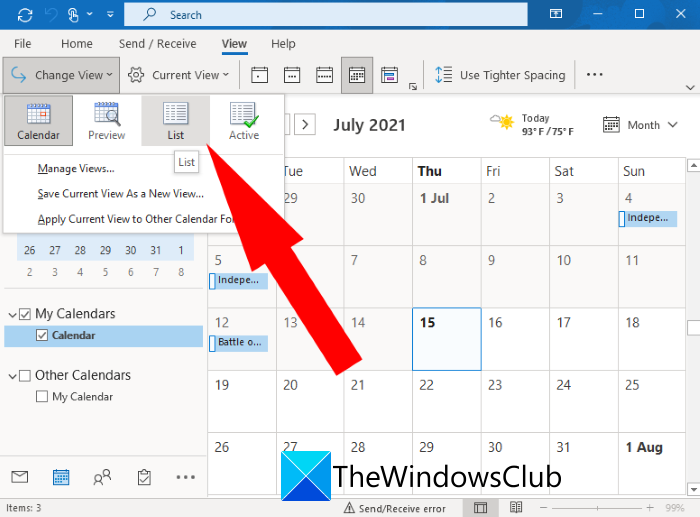
Marka xigta, dhagsii Arrangement Options ka dibna dooro Qaybaha(Categories) . Kadib, hubi liiska dhacdooyinka qaybta Fasaxa(Holiday) .
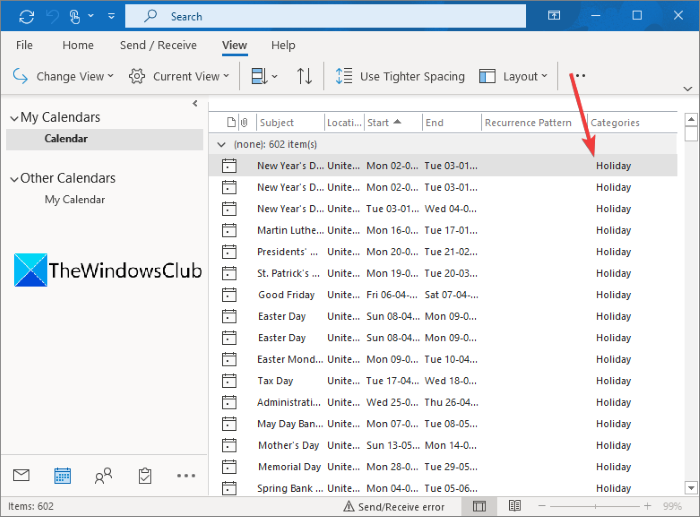
Taas ka dib, dooro hal ama dhowr fasax oo aad rabto inaad ka saarto jadwalka fasaxaaga. Midig ku dhufo fasaxyada la doortay iyo liiska macnaha guud, taabo ikhtiyaarka Delete si aad uga saarto jadwalkaaga fasaxa.
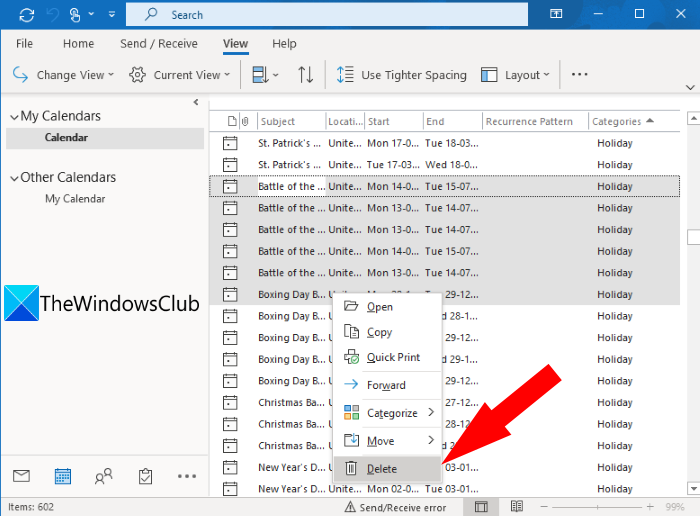
Hadda waxaad ku noqon kartaa aragtida jadwalka caadiga ah adiga oo aadaya View tab oo gujinaya Change View > Calendar Xulashada Jadwalka. Aragtida kalandarka(Calendar) , kuma arki doontid fasaxyada la tirtiray jadwalka hadda.
Waa kaas! Waxaan rajeyneynaa in maqaalkani uu kaa caawinayo inaad ku darto fasaxyada jadwalka si toos ah oo aad u abuurto jadwalka fasaxa gudaha Muuqaalka(Outlook) . Waxa kale oo aad tirtiri kartaa qaar ka mid ah ciidaha aan muhiimka kuu ahayn shakhsi ahaan iyo xirfad ahaanba.
Boostada ayaa ku tusi doonta sida loogu daro Fasaxyada Qaranka abka jadwalka taariikhda.
Related posts
Sida loo daabaco Outlook Calendar gudaha Windows 11/10
Sida loo soo bandhigo laba Aaga Wakhtiga ee Jadwalka Muuqaalka
Sida loo waafajiyo Outlook Calendar iyo Google Calendar
Sida loo dhoofiyo Outlook Calendar gudaha faylka CSV Windows 11/10
Sida loogu daro Kalandarka Muuqaalkaaga Google Calendar
Ku muuji Jadwalka Muuqaalka & Hawlaha miiska Windows oo wata DeskTask
Sida loo hagaajiyo Khaladka Muuqaalka 0X800408FC ee Windows 11/10
Diridda ama Helitaanka khaladka la soo sheegay 0x800CCC0F gudaha Muuqaalka
U beddel NSF una beddel PST adiga oo isticmaalaya NSF una beddel qalabka PST ee bilaashka ah
Diridda ama Helitaanka khaladka la soo sheegay (0x80042109) gudaha Outlook
Sida loo abuuro Kooxda Xiriirka ee Outlook si loogu diro iimaylo tiro badan
Sida loo hagaajiyo barnaamijka moobilka ee Outlook ee taleefankaaga
Cilad ku rarideynta fariinta qaladka Muuqaalka moobilka Android
Boostada Cusub, Kalandarka, iyo Dadka waaya aragnimada Outlook.com
Waanu u samayn kari waynay in aanu jadwal u samayno khaladka kulanka - Kooxaha khaladka ee Outlook
Aaway goobta Outlook.exe ee Windows 10?
Muuqaalka ma bilaabi karo markii ugu dambeysay; Ma rabtaa in aad ku bilowdo qaab nabdoon?
Kuma soo lifaaqi karo faylasha iimaylka gudaha Outlook.com ama abka Desktop-ka [Fixed]
Macmiilka boostada hadda ma buuxin karo codsiga fariimaha - Cilad Muuqaalka
Hagaaji Muuqaalka dirida/helida qaladka 0x8004102A
